Плеер VLC за долгие годы существования стал практически эталоном для воспроизведения видео, а в некоторых случаях даже аудио. Он доступен на всех популярных операционных системах, в том числе и Linux.
Из этой статьи вы узнаете как пользоваться VLC. Мы рассмотрим основные настройки, горячие клавиши, а также наиболее интересные дополнительные функции. Среди них будет медиаконвертер, запись рабочего стола и удалённое управление через веб-интерфейс.
Установка плеера VLC
Для установки VLC желательно последовать совету разработчиков и воспользоваться Snap-пакетом. Команда для установки стабильной третьей версии VLC:
sudo snap install vlc
Также вы можете опробовать версию 4.0 с новым интерфейсом. Команда для установки тестовой версии VLC 4.0:
sudo snap install vlc —edge
Теперь вы знаете установить vlc media player во всех дистрибутивах, которые поддерживают пакетный менеджер snap.
Как пользоваться VLC
1. Интерфейс программы
Плеер VLC имеет классический интерфейс с разделами меню в верхней части и полосой прокрутки и элементами управления снизу.
Установка и работа с медиаплеером VLC Media Player
Режим плейлиста замещает окно воспроизведения библиотекой, где нас интересует только Playlist, куда можно добавить файлы, выбрав Добавить в контекстном меню других разделов. Также имеется возможность перетащить файлы из проводника.
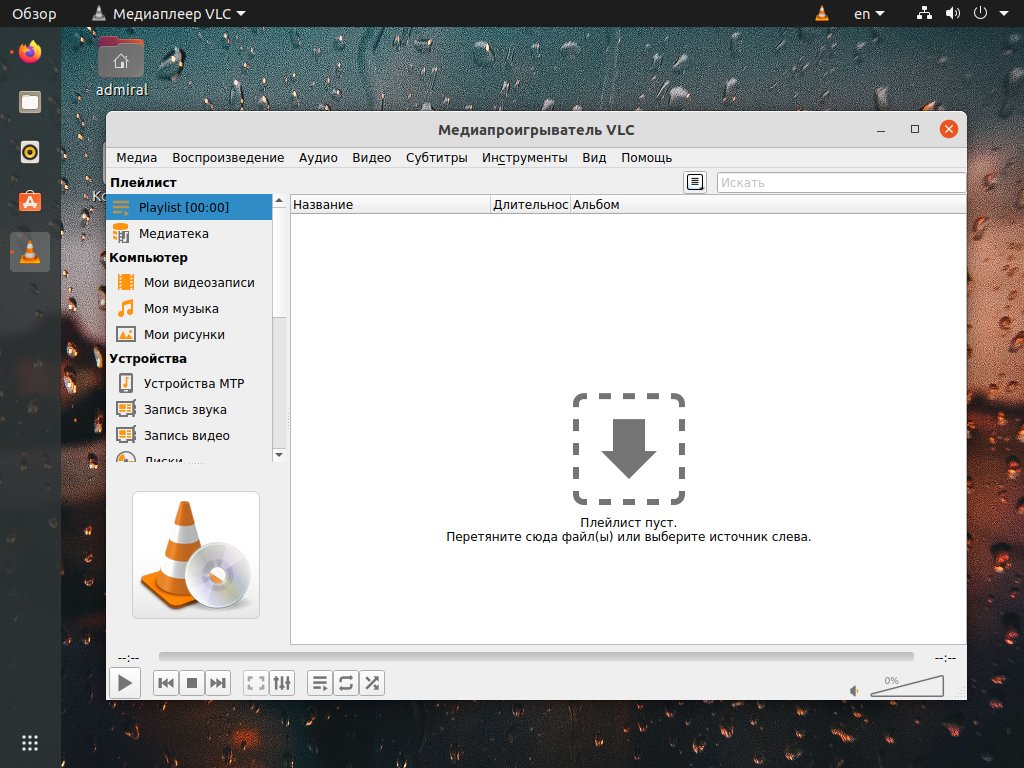
2. Общие настройки
Давайте сначала разберемся как выполняется настройка VLC Media Player. К общим настройкам можно отнести несколько параметров. Во-первых, это внешний вид. На выбор есть несколько десятков разнообразных оболочек, повторяющих интерфейсы других популярных плееров: MPC, Winamp, Aimp. Также обратите внимание на параметр Разрешить только одну копию.
С ним не будут создаваться новые окна при открытии файлов из проводника.
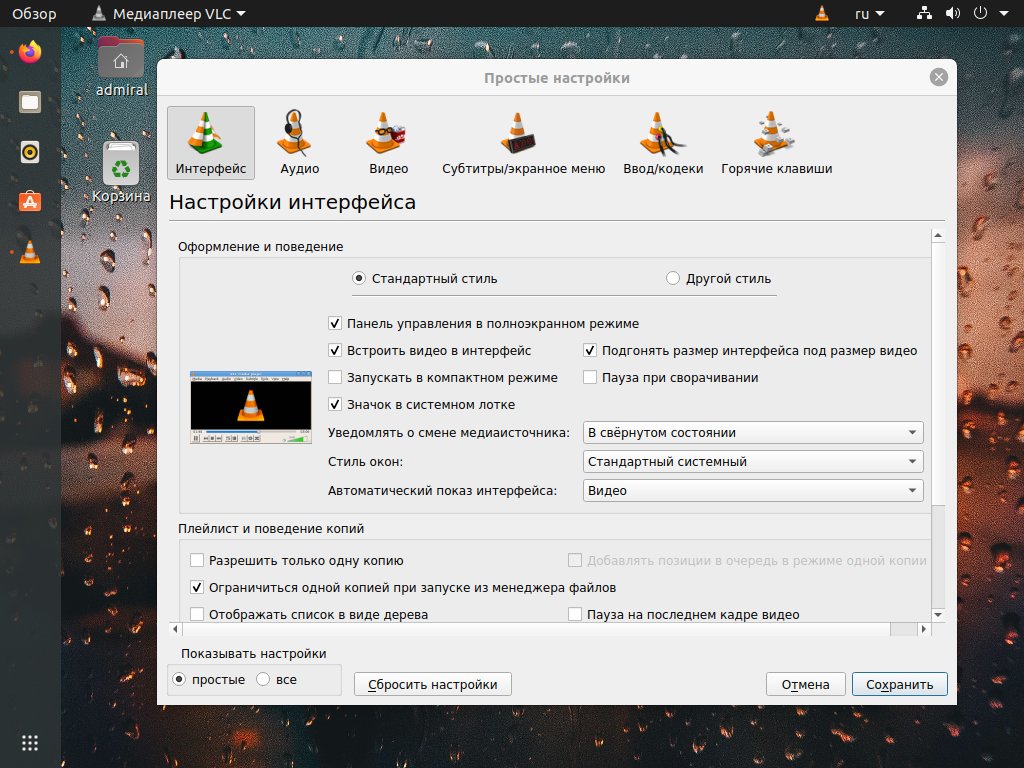
Во вкладке Аудио нас интересует параметр Нормализовать до в разделе Эффекты. Он выравнивает громкость файлов, таким образом вам не придётся менять громкость, если следующий файл окажется тихим или громким.
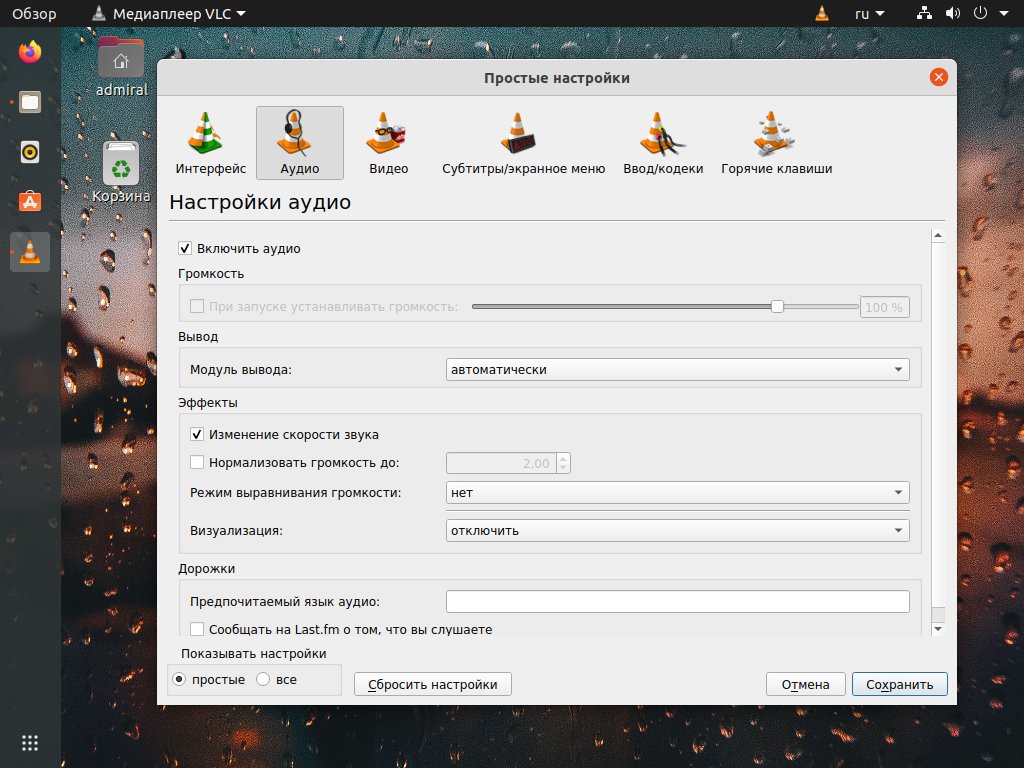
Во вкладке Видео наиболее полезным является параметр Устройство полноэкранного видео. Если вы имеете многомониторную конфигурацию, то можете выбрать монитор, на котором будет воспроизводиться ролик в полноэкранном режиме.
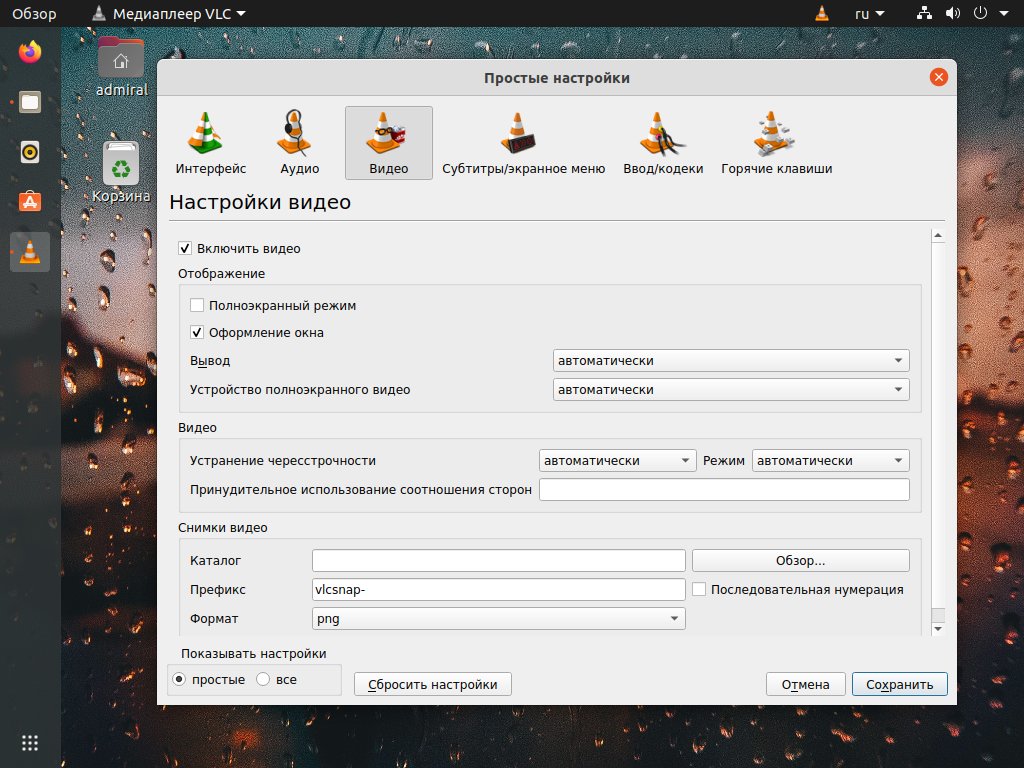
Пункт Субтитры/экранное меню позволяет отключить показ названия файла при начале воспроизведения, а также выбрать подходящий шрифт для субтитров.
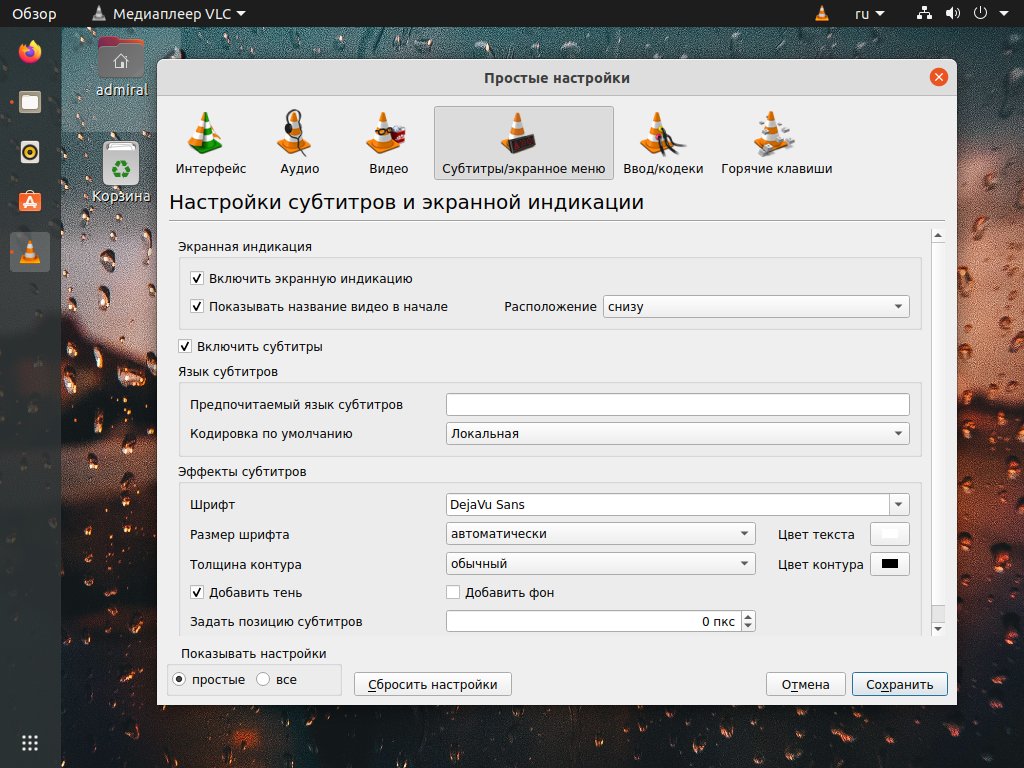
Во вкладке Ввод/кодеки вы можете принудительно включить Декодирование с аппаратным ускорением.
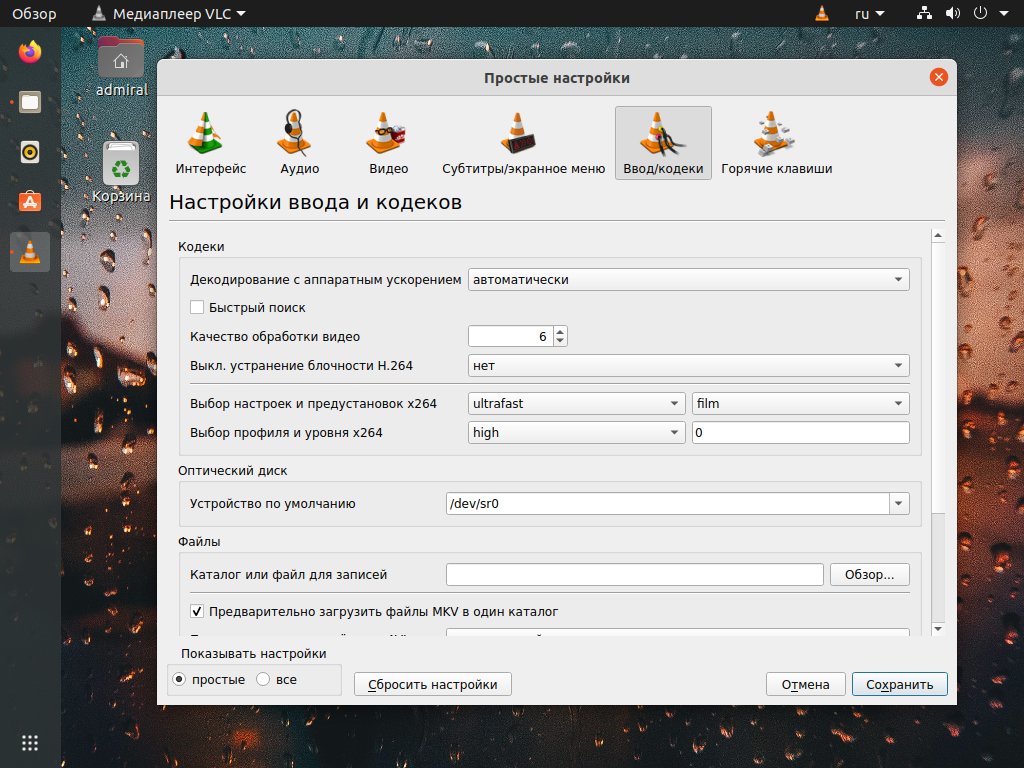
Вкладка Горячие клавиши имеет большое количество параметров, но мы перечислим лишь наиболее востребованные. Учтите, что многие комбинации сработают только при активной английской раскладке.
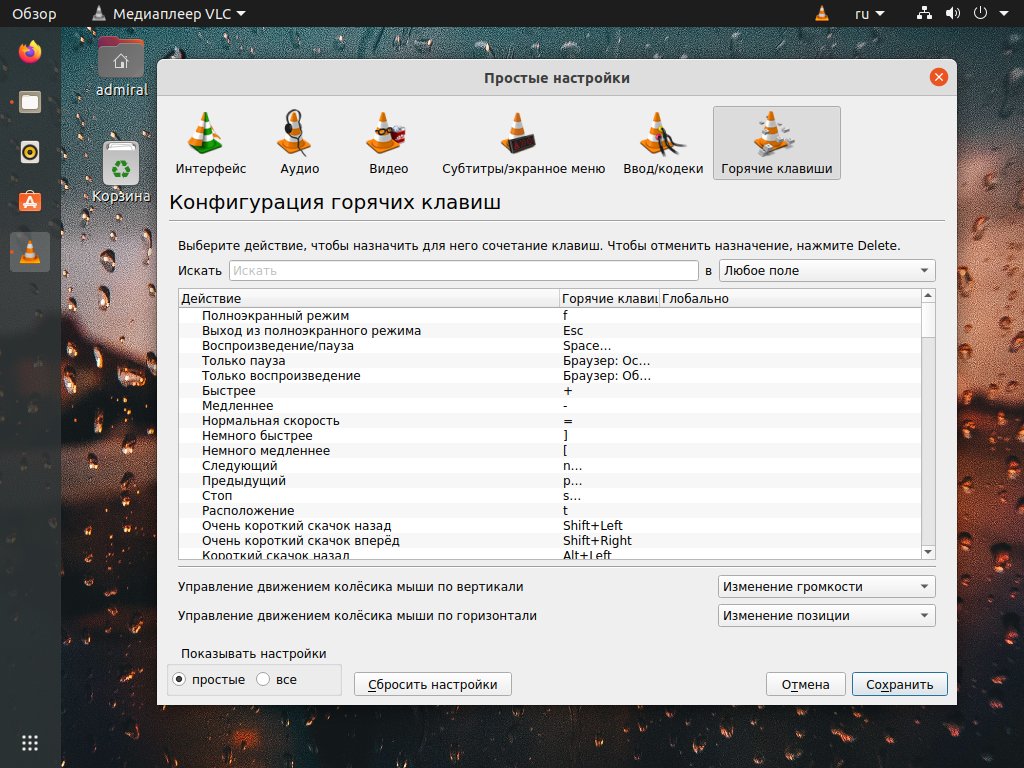
3. Горячие клавиши
- Пауза: Пробел;
- Стоп: S;
- Следующий файл: N;
- Предыдущий файл: P;
- Перемотка вперёд: Стрелка вправо;
- Перемотка назад: Стрелка влево;
- Увеличить скорость: ];
- Уменьшить скорость: [;
- Нормальная скорость: =;
- Увеличить громкость: Стрелка вверх;
- Уменьшить громкость: Стрелка вниз;
- Выключить звук: M.
- Полноэкранный режим: F;
- Изменить размер окна: Z;
- Обрезать/вернуть пиксель сверху: Alt+R / Alt+Shift+R;
- Обрезать/вернуть пиксель снизу: Alt+C / Alt+Shift+C;
- Обрезать/вернуть пиксель слева: Alt+D / Alt+Shift+D;
- Обрезать/вернуть пиксель справа: Alt+F / Alt+Shift+F.
Кроме этого, вы можете использовать мультимедийные клавиши на клавиатуре. Это далеко не все горячие клавиши VLC, а только самые основные.
4. Воспроизведение видео
Так как плеер изначально разрабатывался для воспроизведения видео, то с этой задачей он справляется как нельзя лучше. В нём уже имеются все необходимые кодеки, а многочисленные настройки позволяют подстроить изображение и звук под ваши нужды.
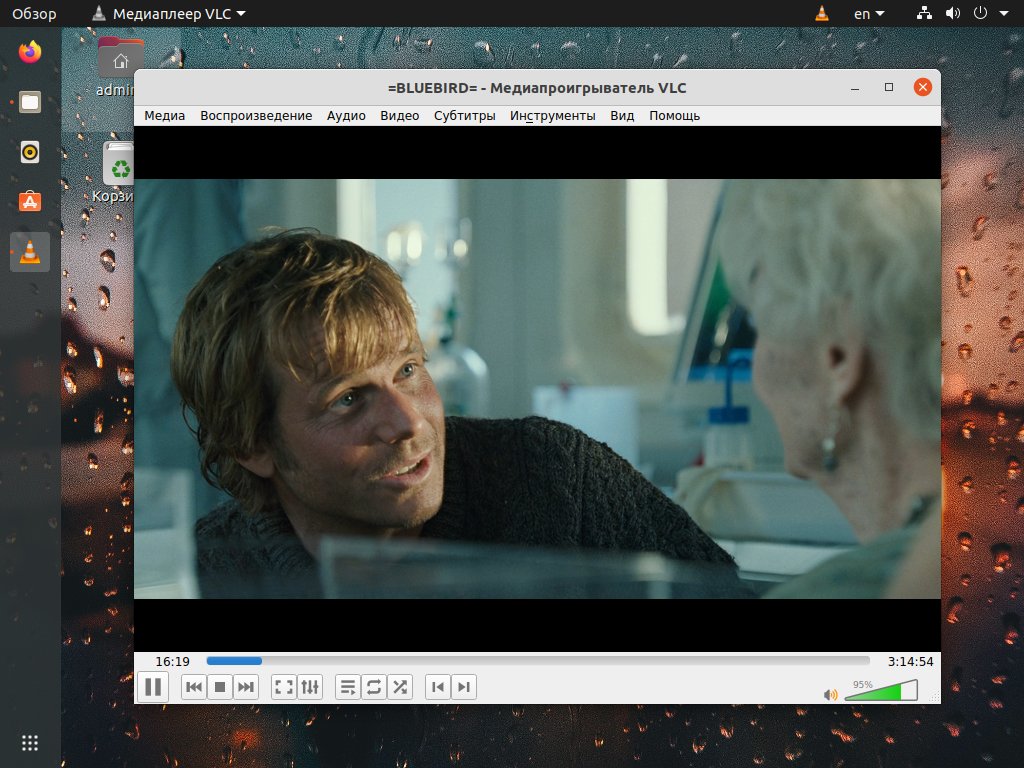
Управление осуществляется с помощью полосы прокрутки и кнопок под ней, также можете использовать горячие клавиши. Увеличение скорости воспроизведения сохраняет правильную высоту тона звука, так что смело используйте эту функцию для просмотра сериалов.
5. Настройка звука и изображения
В общем случае достаточно включить нормализацию звука, этого хватит для просмотра большинства фильмов. Если же вам мешают чёрные полосы, то воспользуйтесь горячими клавишами и обрежьте ненужную часть.
В ряде случаев могут потребоваться дополнительные настройки. Для этого откройте регулировку эффектов в меню Инструменты – Эффекты и фильтры (Ctrl+E). Здесь нас интересует несколько настроек изображения. В разделе Видеоэффекты во вкладке Основные можно настроить яркость, контрастность и насыщенность картинки.
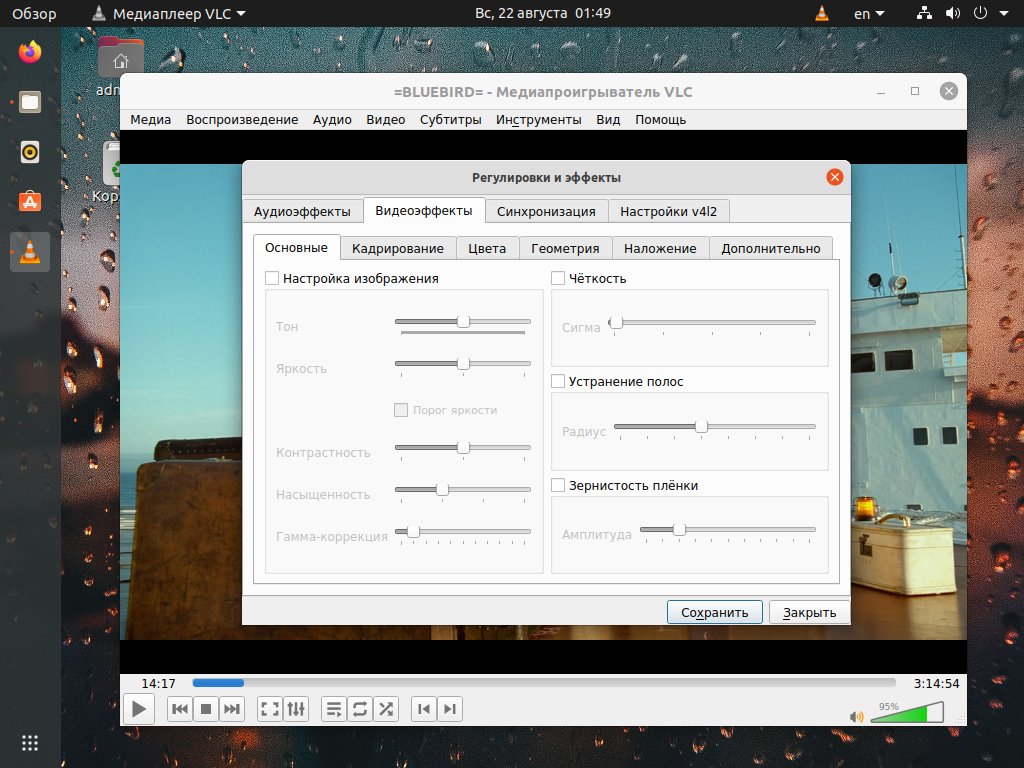
Во вкладке Геометрия можно повернуть изображение на 90°.
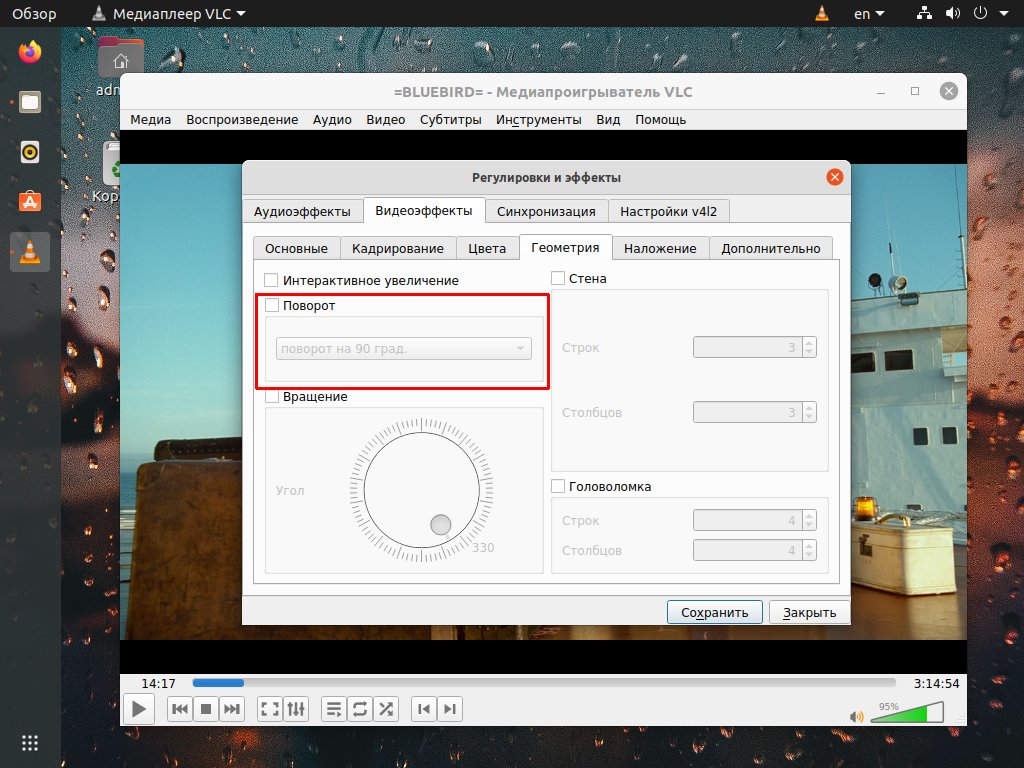
Вкладка Дополнительно имеет параметр Зеркало, что также может быть полезно.
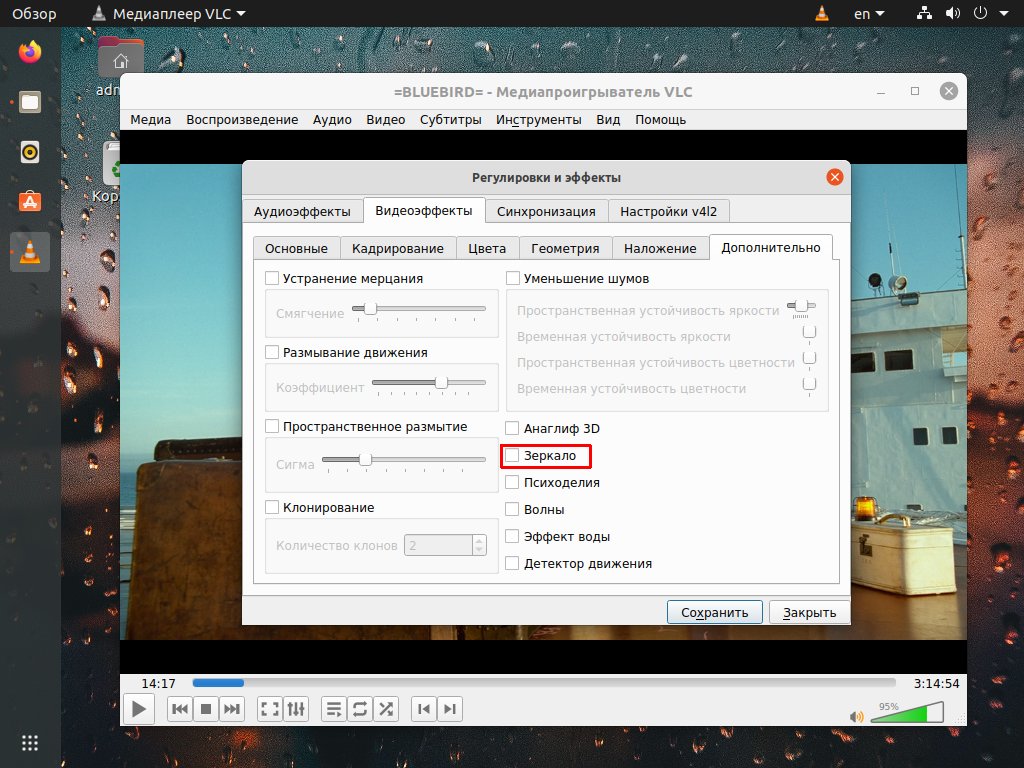
Раздел Синхронизация может помочь исправить рассинхронизацию картинки и звука.

6. Выбор субтитров и звуковой дорожки
Субтитры и аудиодорожка выбираются в разделах меню Аудио и Субтитры или в контекстном меню в окне воспроизведения.
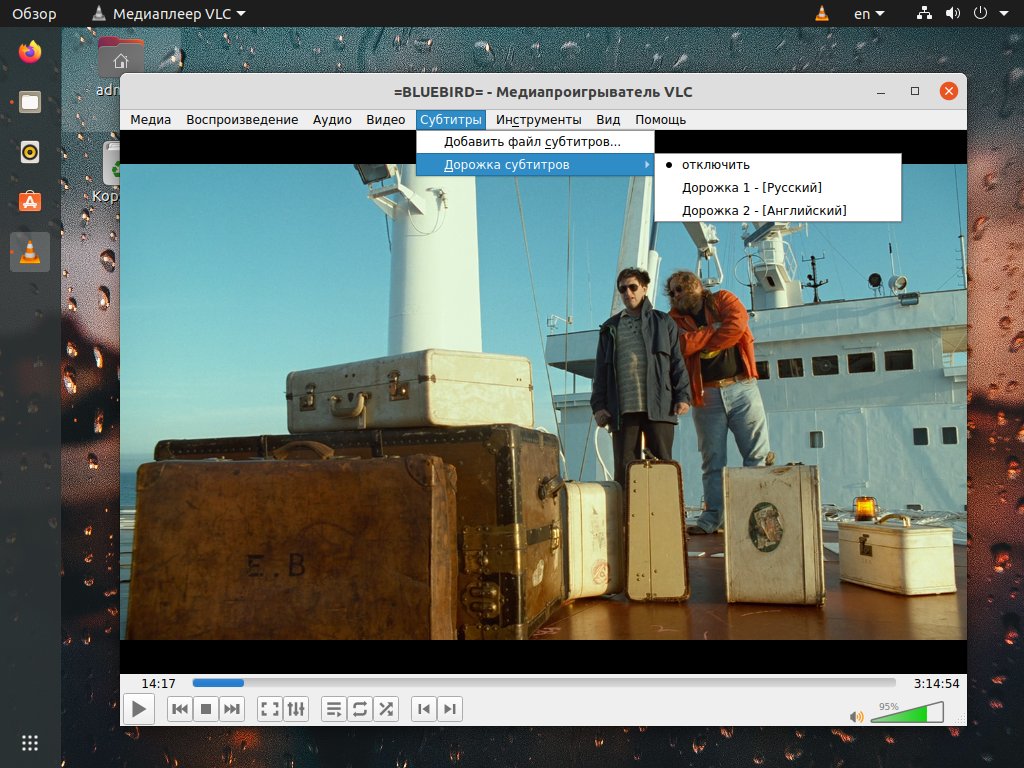
Внешние субтитры можно добавить в том же меню. С аудиодорожкой придётся запустить воспроизведение особым образом. Сначала выбрать Медиа – Открыть файлы. В открывшемся окне добавить видеофайл и поставить галочку на Показать дополнительные параметры и Параллельно проигрывать другой медиафайл. Кнопка Обзор вызовет идентичное окно, где следует добавить аудиодорожку и нажать кнопку Выбрать.
Для сохранения кадра достаточно воспользоваться горячими клавишами Shift+S. Снимки сохраняются по адресу ~/Pictures.
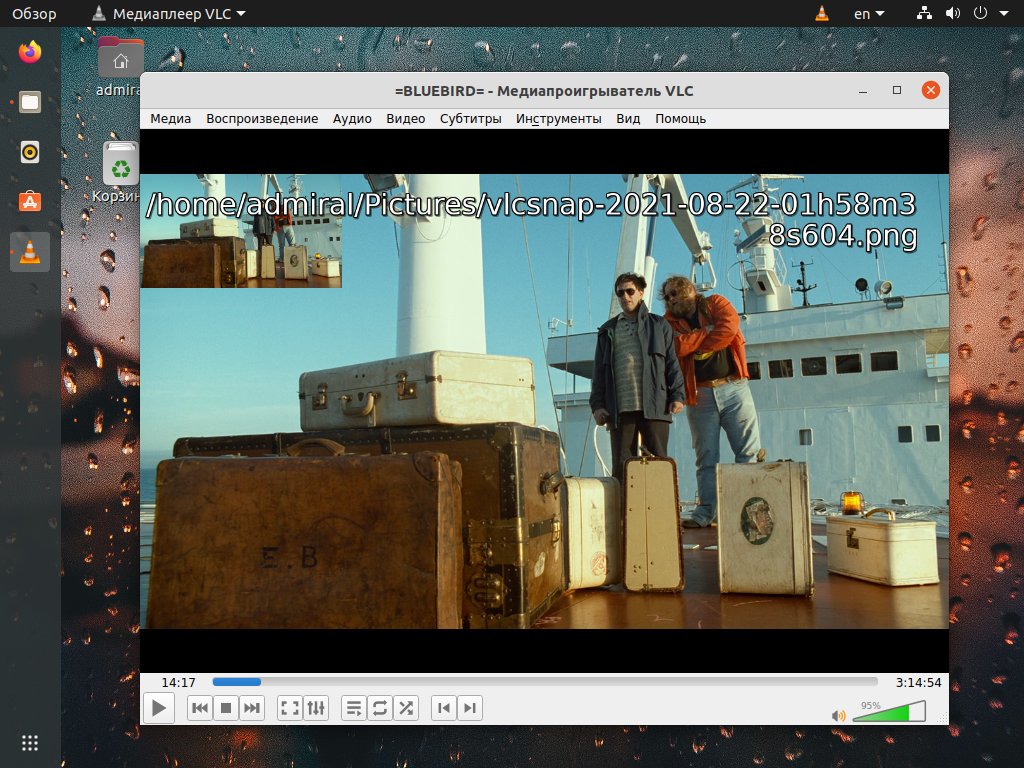
8. Воспроизведение аудио
Плеер VLC плохо приспособлен для воспроизведения музыки. Дело не только в интерфейсе программы, но ещё и в организации библиотеки. Поэтому мы рекомендуем использовать именно аудиоплееры для воспроизведения музыки.
С элементами управления мы уже познакомились, но для воспроизведения музыки не лишней станет Строка состояния. Она включается в разделе Вид и позволяет видеть воспроизводимый файл, если поверх расположены другие окна.
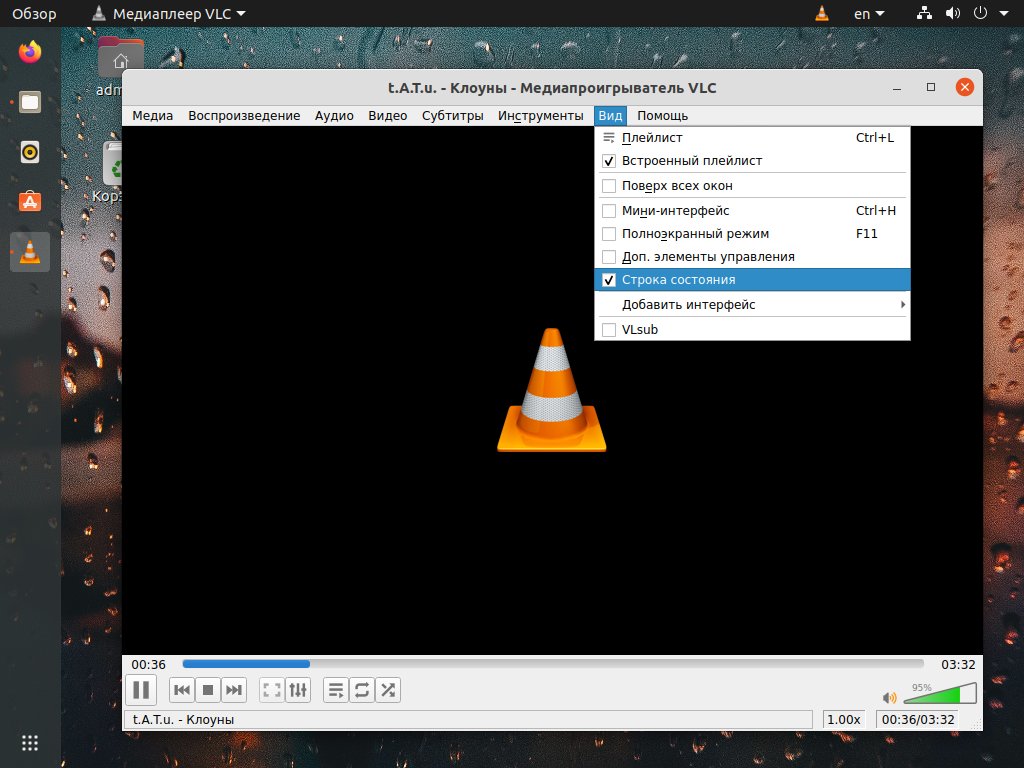
9. Создание плейлиста для аудио
Для создания плейлиста выберите пункт Плейлист в разделе Вид, или же воспользуйтесь горячими клавишами Ctrl+L. Именно этот вид наиболее удобен для воспроизведения музыки. Сохранить плейлист можно через контекстное меню.
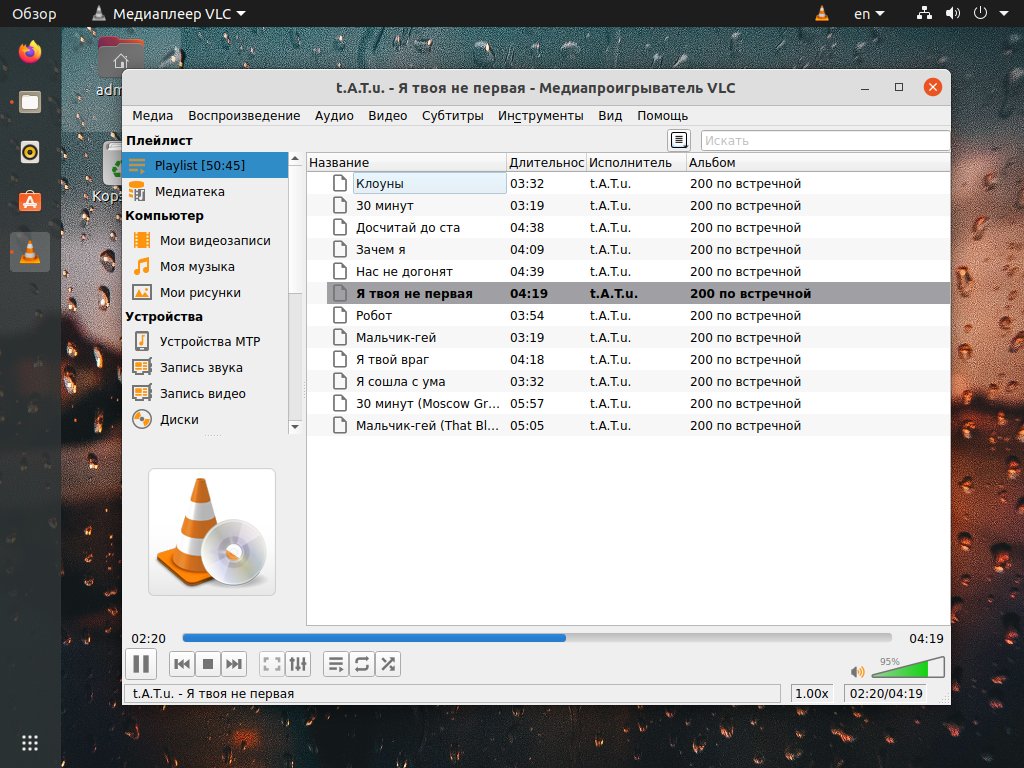
В плеере VLC имеется медиатека, но она практически непригодна для использования, так как содержимое каталогов не обновляется. Иными словами, она повторяет функциональность плейлиста, за тем лишь исключением, что файлы разбиты по папкам.
Содержимое папок, вроде Моя Музыка, обновляется только при запуске программы. Ситуация с библиотекой несколько улучшилась в четвёртой версии программы, но об этом поговорим позднее.
10. Настройка эквалайзера
Если вы решите использовать эквалайзер (Инструменты – Эффекты и фильтры), то обратите внимание на первый ползунок Предусилитель. Эта настройка усиливает звук, что в большинстве случаев не требуется и может привести к клиппингу (искажению звука из-за усечения амплитуды). Пресеты также меняют предусиление, поэтому рекомендуем выставлять этот параметр вручную.
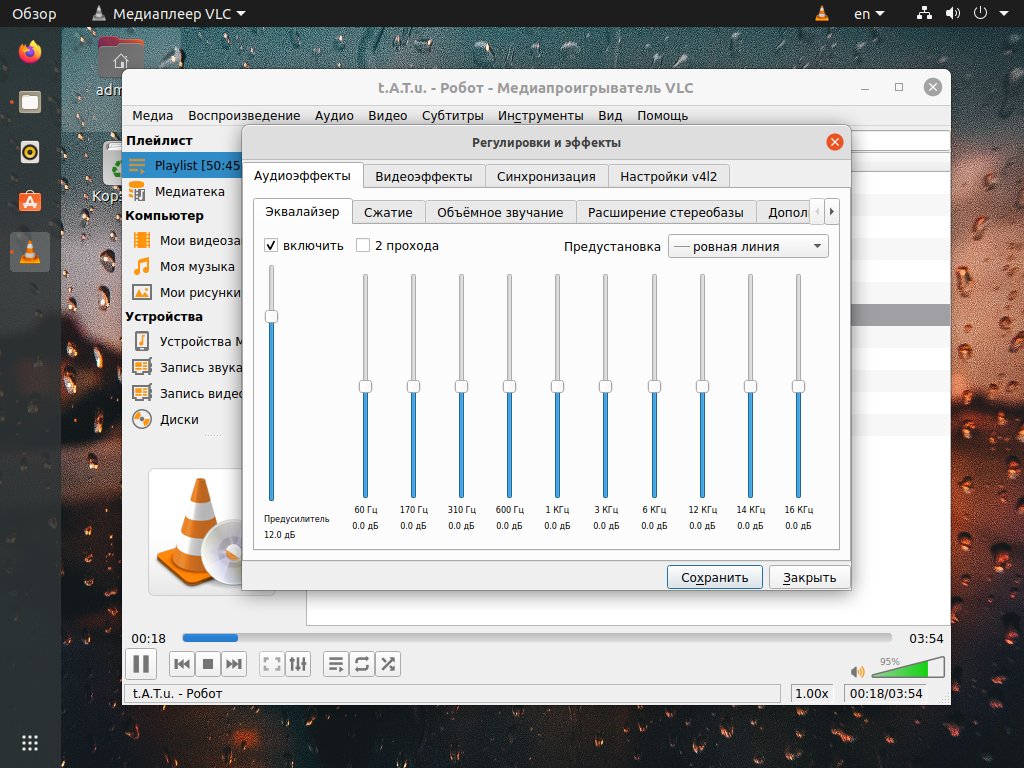
11. Потоковое воспроизведение
Плеер VLC позволяет воспроизводить потоковое видео и аудио. Для этого достаточно выбрать Открыть URL в меню Медиа (Ctrl+N). VLC умеет открывать не только поток, но и некоторые ссылки на ролики, вроде Youtube.
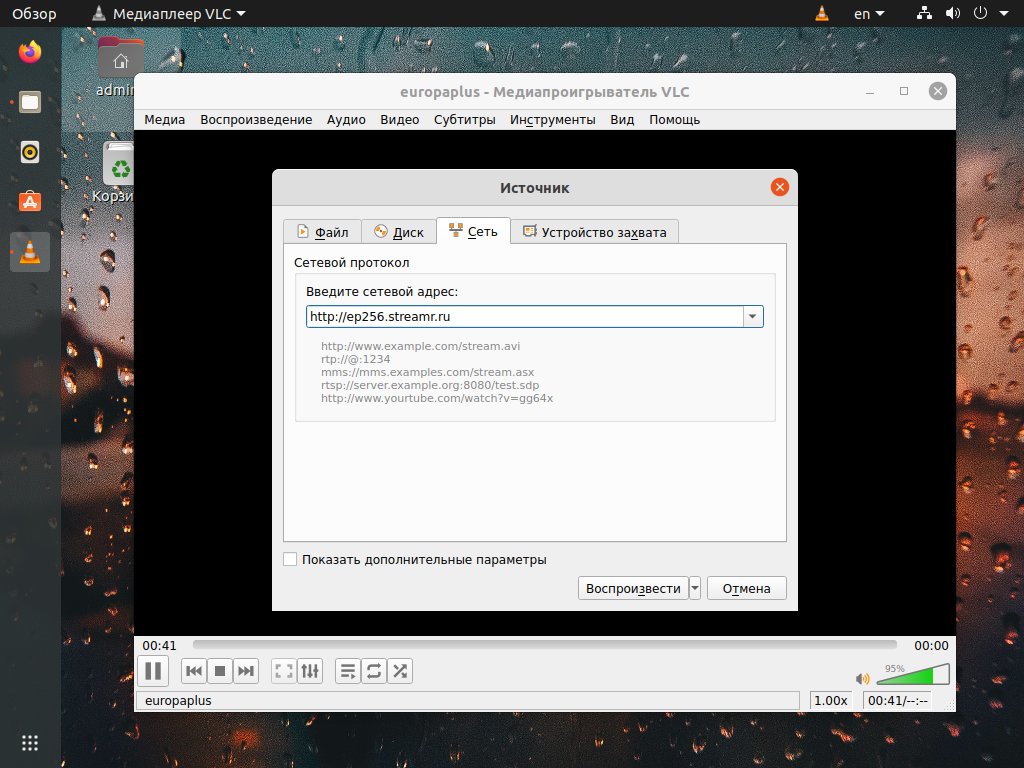
Для записи потока следует открыть выпадающее меню рядом с кнопкой Воспроизвести и выбрать Конвертировать. Чтобы остановить запись нажмите кнопку Стоп.
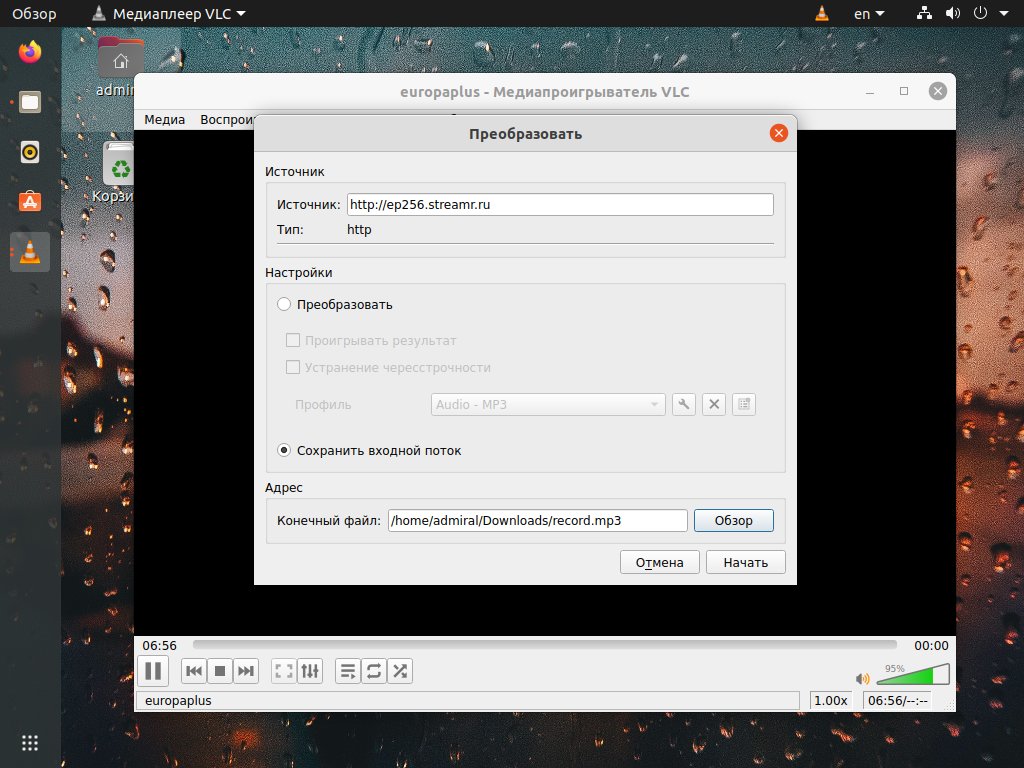
12. Медиаконвертер
Чтобы открыть медиаконвертер выберите Медиа – Конвертировать/сохранить (Ctrl+R). Далее выбираем файл и переходим к следующему окну. Не советуем менять профиль вручную, лучше выбрать доступный пресет. Если выставить неправильные параметры, то плеер выдаст ошибку без какой-либо конкретики. Конвертирование пойдёт быстрее, если отключить параметр Проигрывать результат.
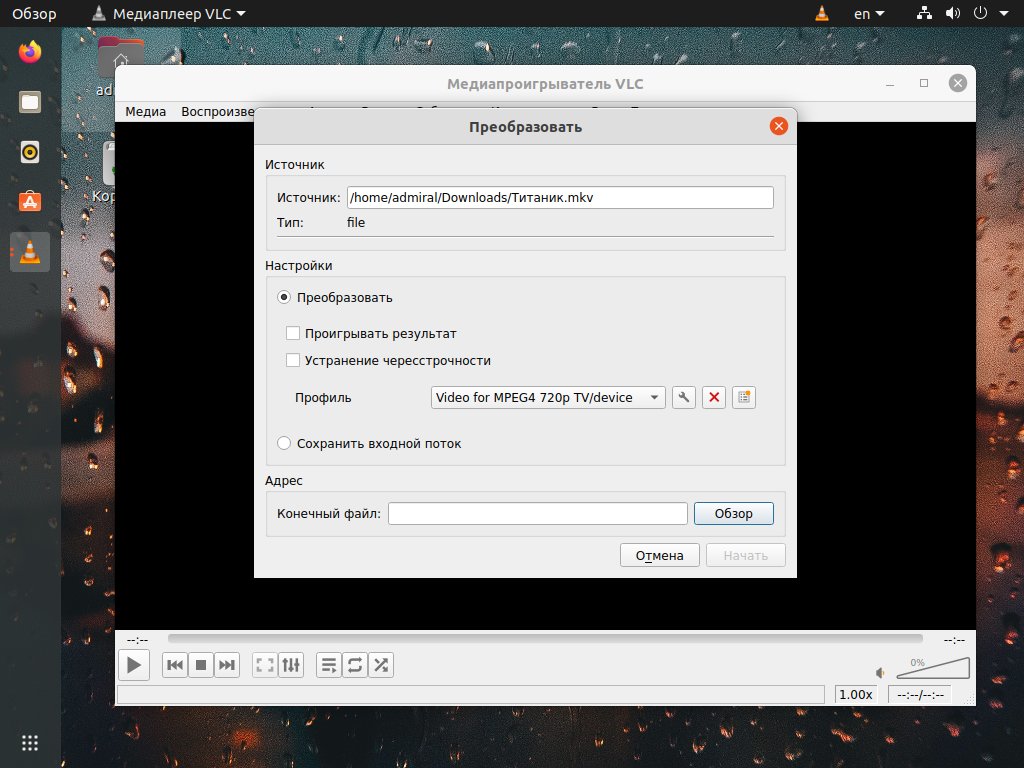
13. Запись рабочего стола
Для записи рабочего стола откройте медиаконвертер и выберите вкладку Устройство захвата. Параметр Режим захвата необходимо выставить на Экран.
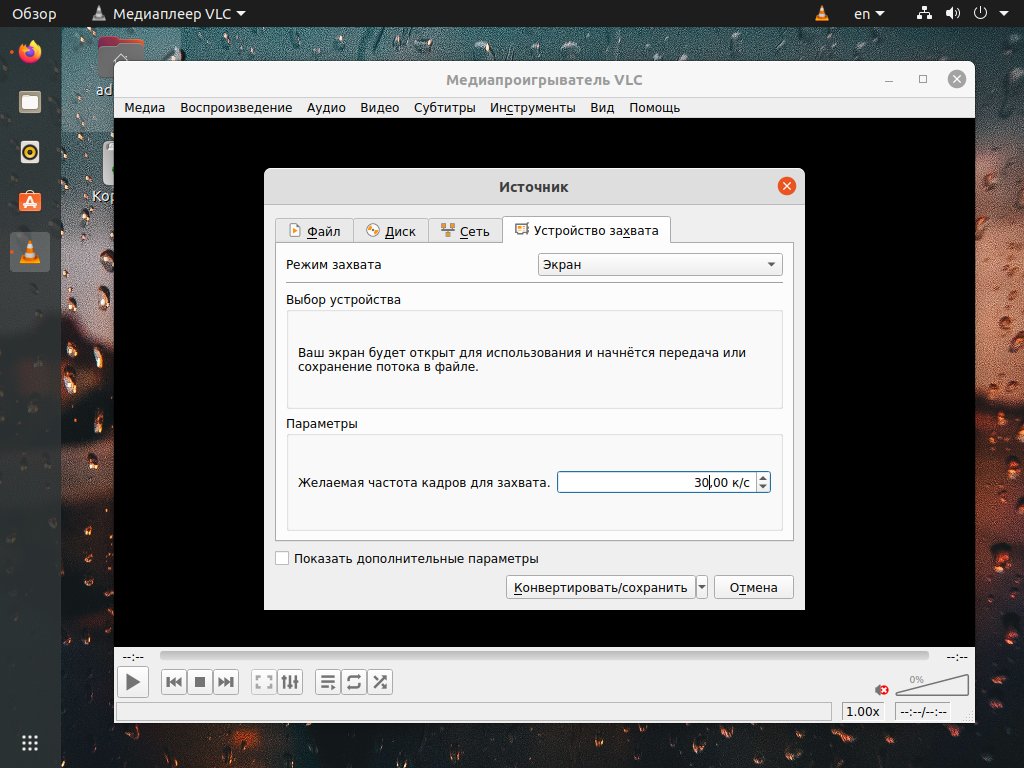
Далее выбираем нужные параметры и нажимаем Начать. Запись прекращается кнопкой Стоп.
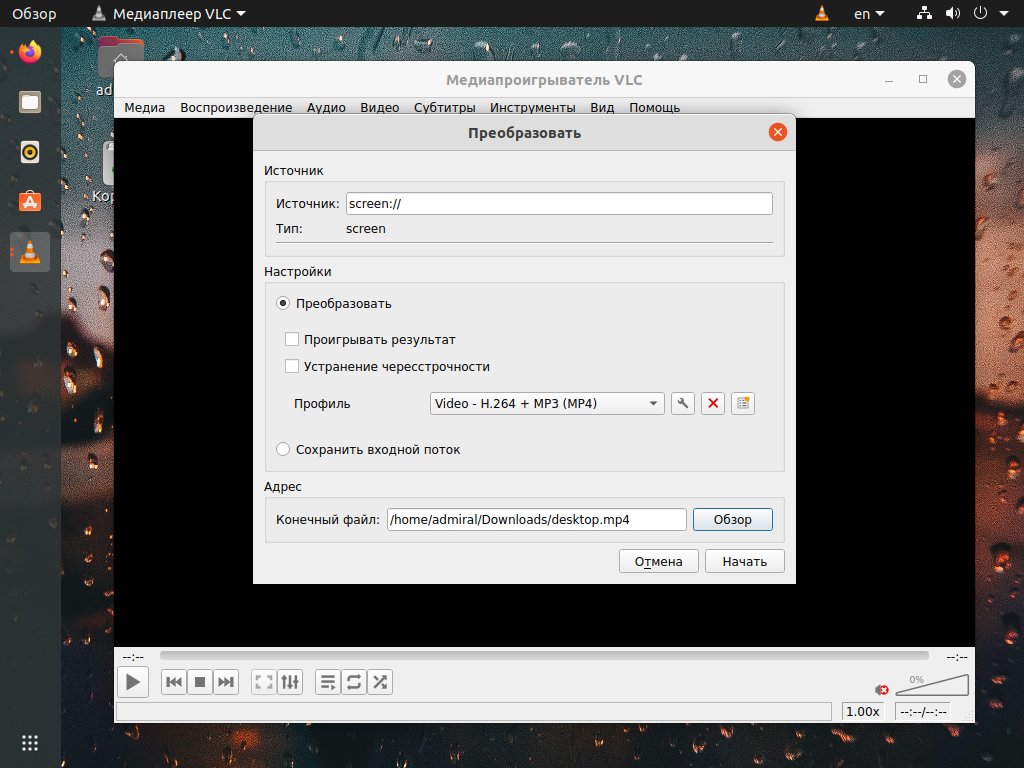
14. Вещание в сеть
Для вещания в сеть выбираем в меню Медиа – Передавать (Ctrl+S). В появившемся окне добавляем файлы и переходим к следующему этапу.
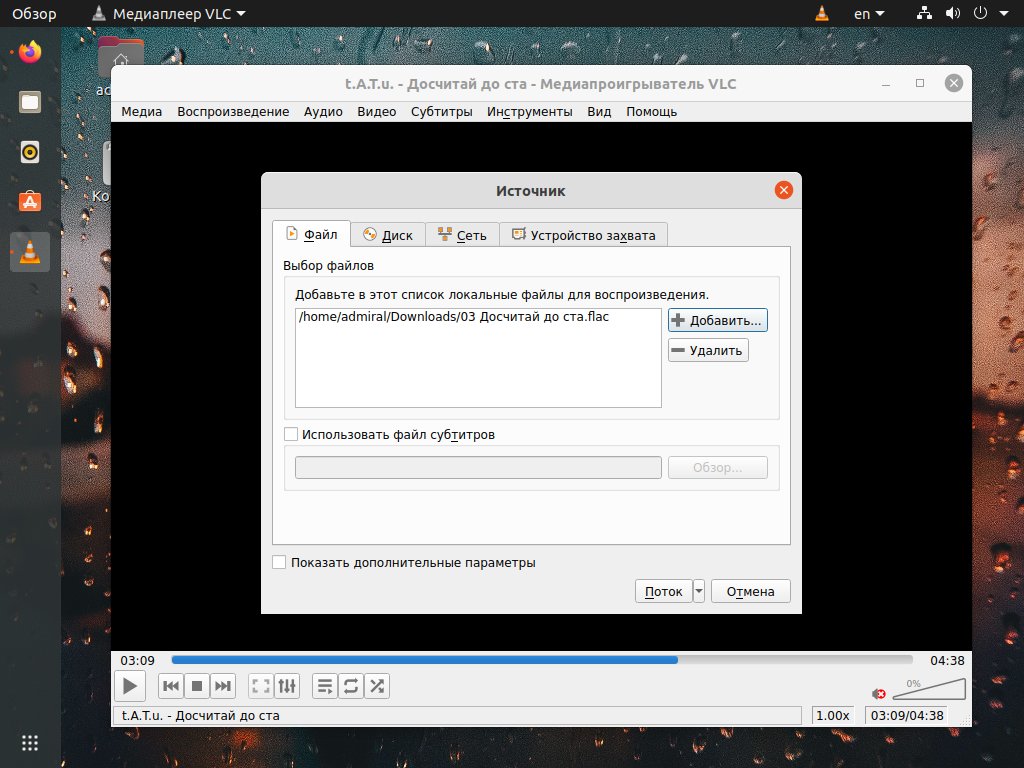
Для того, чтобы началось вещание, необходимо выбрать Новое назначение: HTTP и нажать кнопку Добавить.
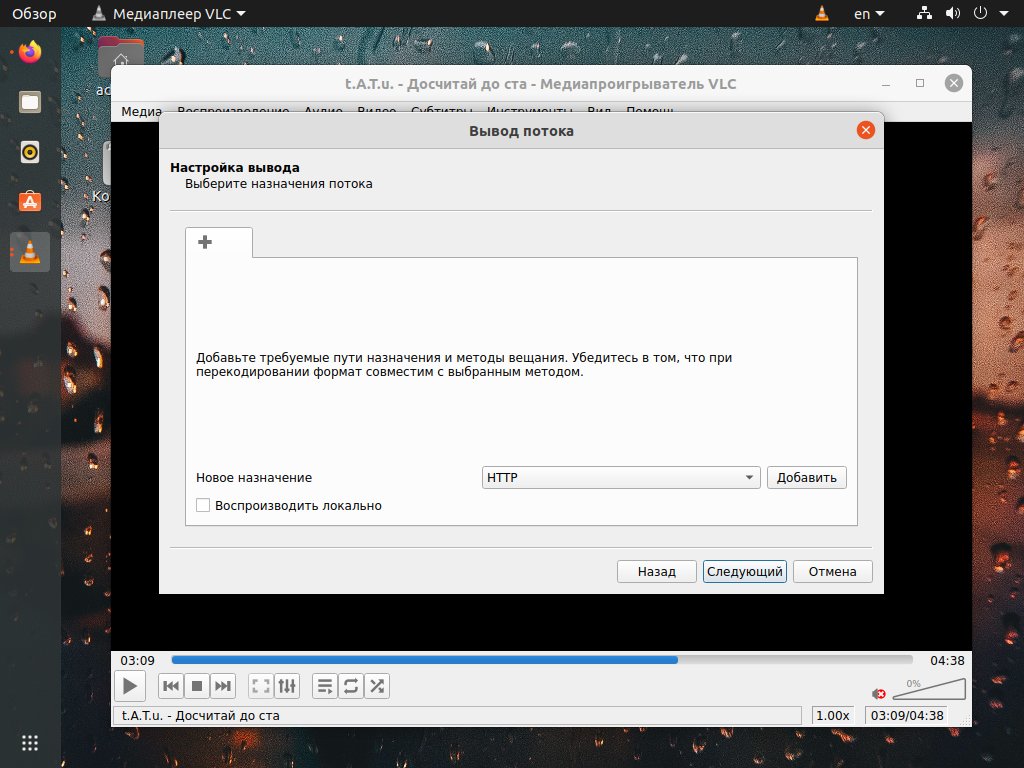
По умолчанию будет прописан внутренний адрес / (Localhost), но можете прописать другой адрес, по которому будет доступен поток.
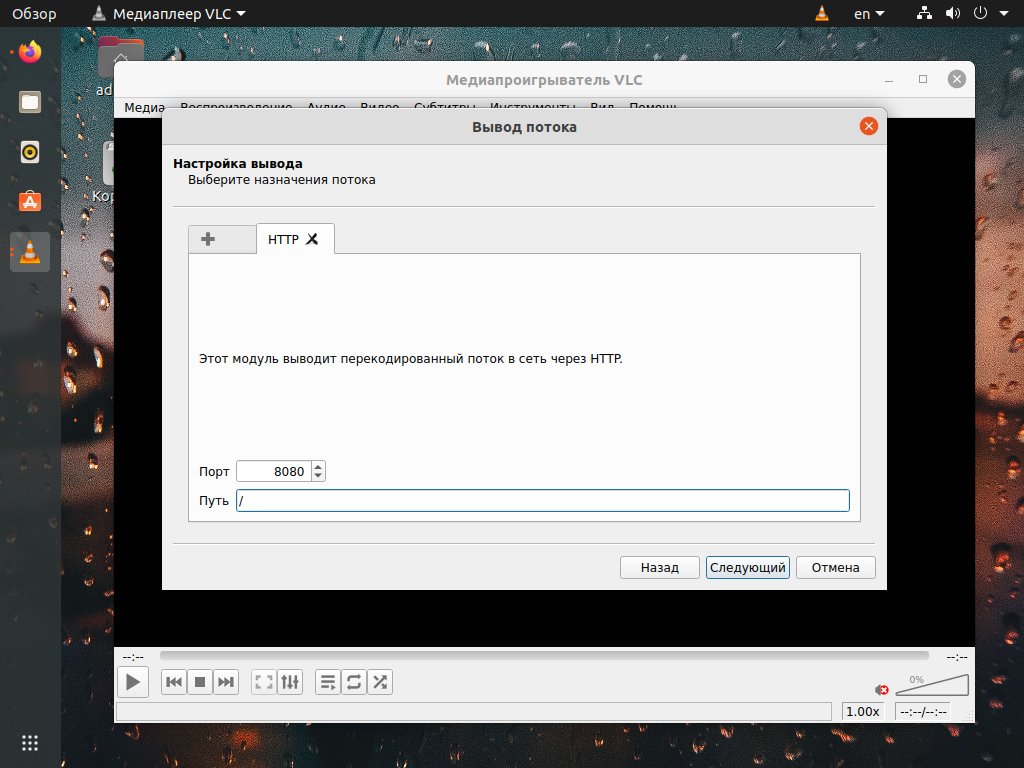
Далее выбираем настройки кодирования и переходим к последнему этапу.
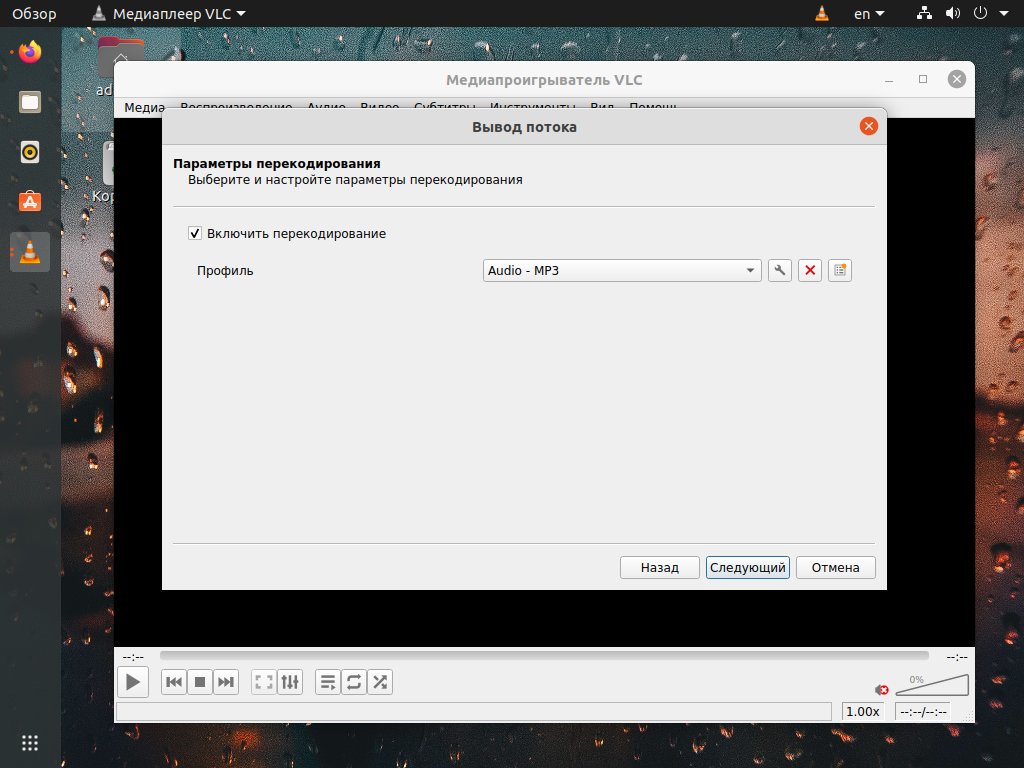
Здесь вы можете проверить параметры и при необходимости внести изменения. Если всё верно, то нажимайте кнопку Поток. В нашем случае поток доступен по адресу localhost:8080.
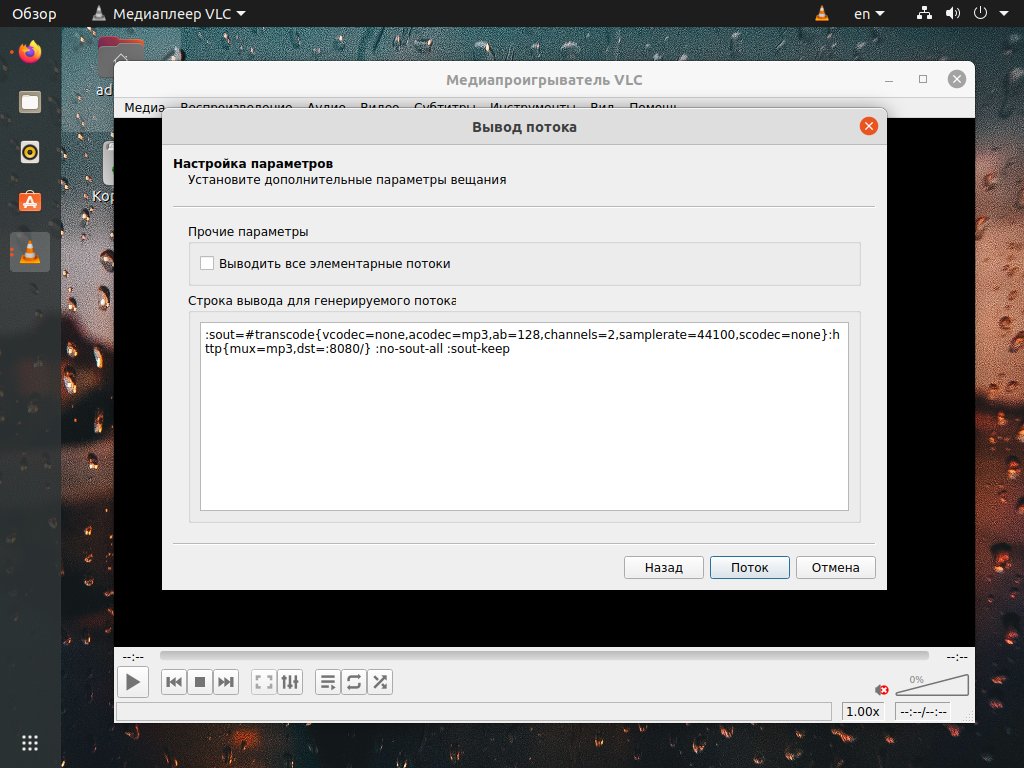
15. Удалённое управление
В VLC имеется веб-интерфейс. Перед его использованием необходимо задать пароль (Настройки – Все – Интерфейс – Основные интерфейсы – Lua – HTTP – Пароль) и перезапустить программу.
После запуска плеера интерфейс необходимо активировать (Вид – Добавить интерфейс – Веб-интерфейс). После этого можете открыть специальную страницу по адресу localhost:8080. На другом устройстве необходимо указать IP-адрес компьютера в домашней сети.
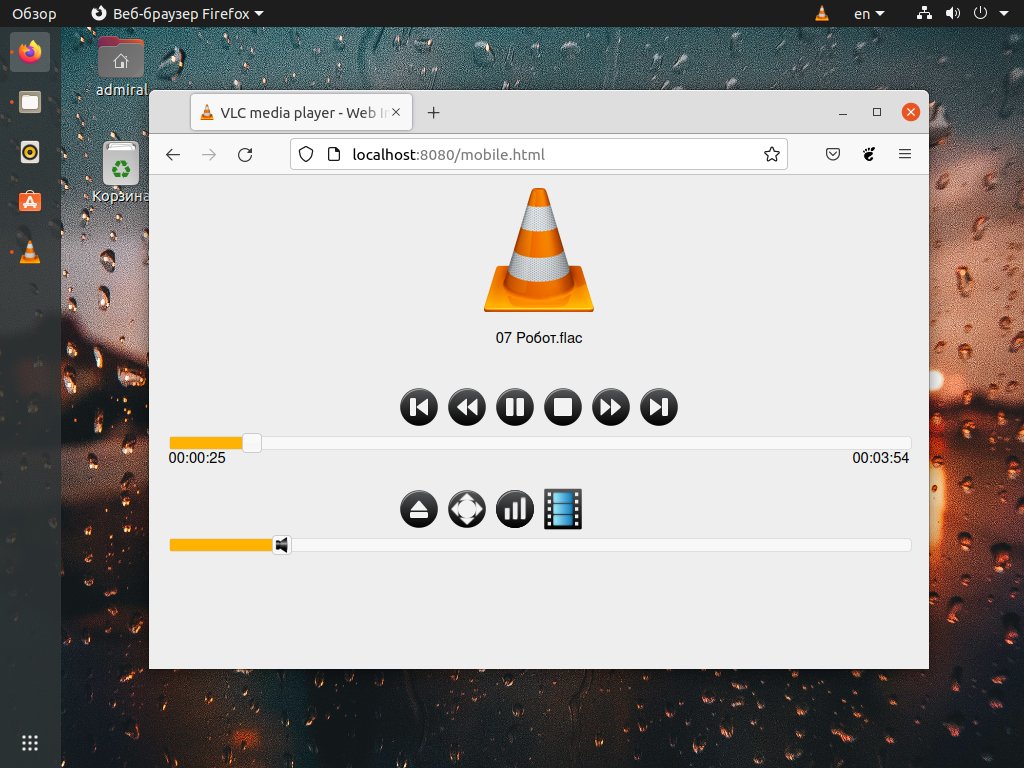
Что нового в VLC 4.0
Новая четвёртая версия VLC находится в разработке около двух лет, но работы далеки до завершения. Однако, это не мешает нам оценить общую концепцию обновлённого плеера. Интерфейс при включении больше не содержит элементы управления. Всё внимание уделено библиотеке, причём видео и музыка имеют отдельные вкладки.
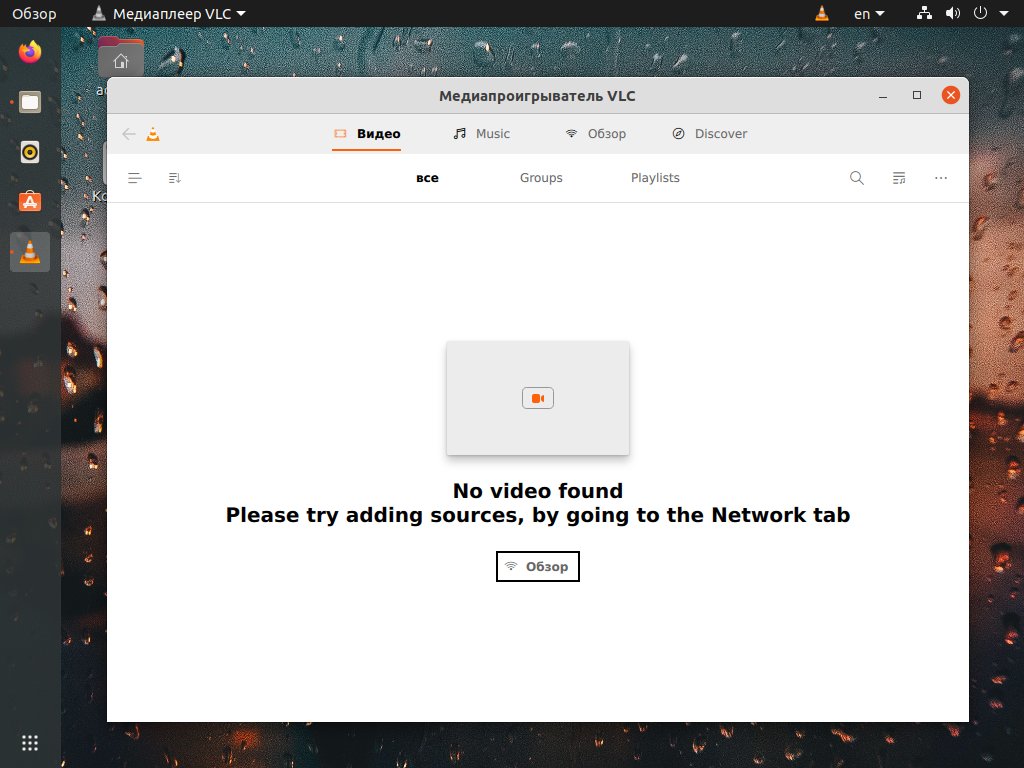
Воспроизведение видео на текущем этапе разработки сместилось на второй план. Окно с видео открывается в новом окне и не имеет каких-либо элементов управления, в том числе в полноэкранном режиме.
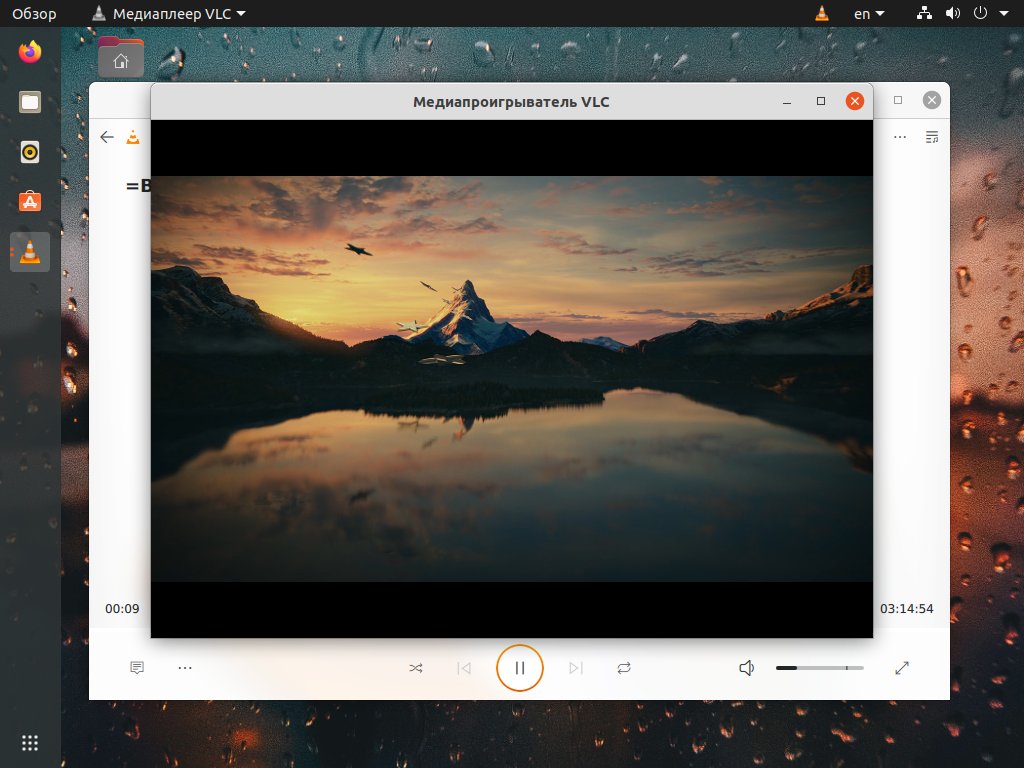
Вкладка с музыкой теперь позволяет просматривать библиотеку в нескольких режимах: с группировкой по исполнителям, альбомам, трекам и жанрам. Плейлист не замещает основное окно и виден всегда.
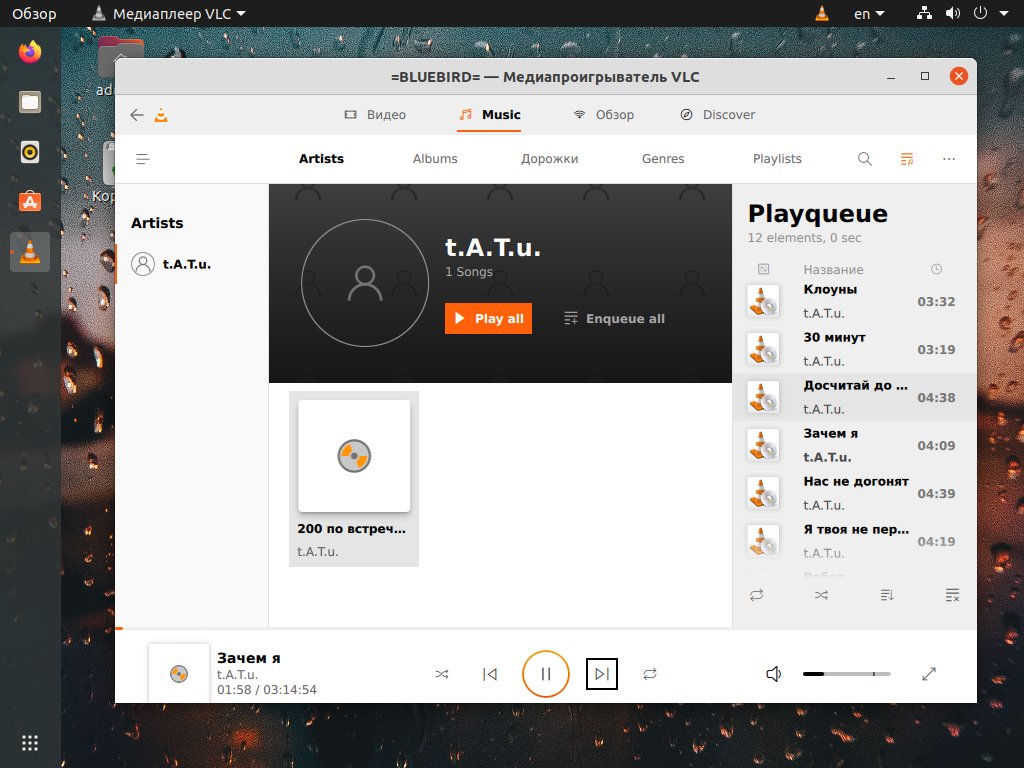
Медиатека получила отдельную вкладку в настройках, что также свидетельствует о том, что плеер станет самодостаточным и не потребует держать проводник в фоне.

Уже по текущему прогрессу видно, что плеер готовится стать самодостаточным приложением с собственной библиотекой. Стоит отметить и то, что музыке уделено гораздо больше внимания. В целом же ожидать релизную версию в ближайшие пару лет не стоит, слишком много элементов надо довести до ума.
Выводы
Теперь вы знаете как пользоваться VLC Media Player. Плеер VLC хорошо справляется с воспроизведением видео, но у него также имеется множество дополнительных функций. Горячие клавиши игнорировать не стоит, с их помощью можно ускорить видео, сохранить стоп-кадр и обрезать картинку видео.
С приходом четвёртой версии нас ждут большие изменения, но она будет готова ещё не скоро. Поэтому советуем познакомиться с третьей версией поближе, её интерфейс интуитивно понятен, а стабильность и скорость работы находится на высоком уровне.
Обнаружили ошибку в тексте? Сообщите мне об этом. Выделите текст с ошибкой и нажмите Ctrl+Enter.
Источник: losst.pro
Как пользоваться VLC Media Player
VLC Media Player для Windows — мощный мультимедийный плеер с расширенным функционалом, который может проигрывать оффлайн и онлайн аудио/видео файлы. Он поддерживает практически все форматы и размеры, вплоть до популярного BluRay. Пользователям не нужно скачивать и устанавливать дополнительные кодеки, т.к. они предусмотрены в прошивке. Настройка проигрывателя требуется сразу после его установки. Благодаря множеству инструментов, предусмотренных разработчиками, пользователь может самостоятельно настроить более качественное изображение или звук.
Настройка панели управления VLC Media Player
Отличительной особенностью интерфейса является то, что пользователь может отредактировать панель управления так, чтобы ему было удобно. Для этого нужно пройти в «Инструменты» — «Настройки интерфейса», после чего выскочит окно, которое содержит меню с пресетами. Здесь можно выбрать один из предлагаемых профилей по умолчанию или же создать и сохранить собственный. Кнопки можно добавлять или удалять, перетаскивая их в нужное место — на панель управления или за пределы рабочей области для удаления.
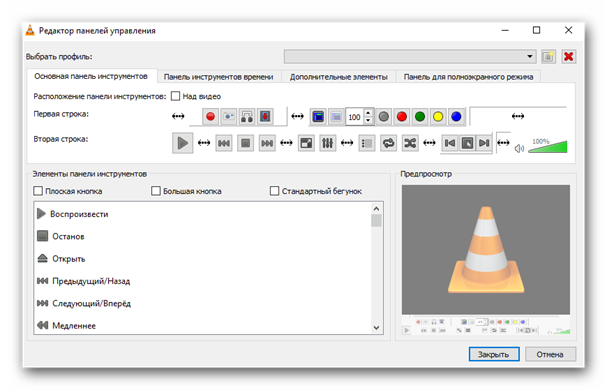
Список сочетаний «горячих клавиш» можно посмотреть и изменить по своему усмотрению в окне «Инструменты» — «Простые настройки».
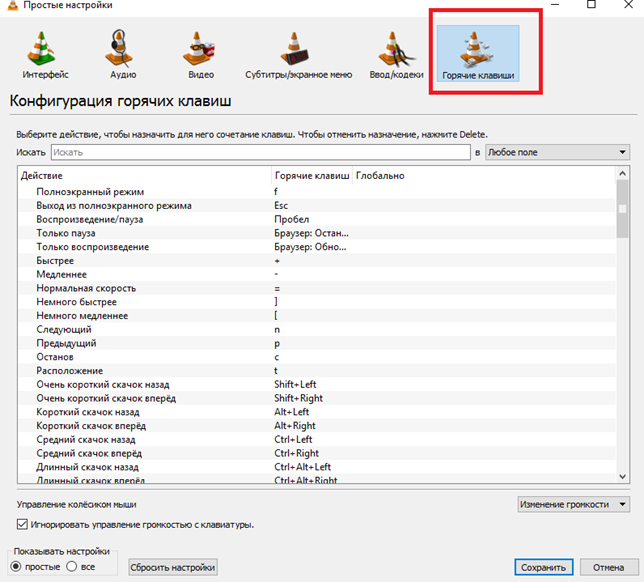
Для сброса настроек пользователю не нужно переустанавливать проигрыватель. В опциях доступна клавиша возврата к значениям по умолчанию. После ее активации плеер продолжает работу в стандартном режиме.
Как настраивать аудио и видео эффекты в VLC
В VLC Media Player пользователю доступно множество параметров, отвечающих за различные мультимедийные эффекты.
Для изменения стандартных настроек нужно:
1. Открыть раздел «Инструменты» в верхней части окна проигрывателя.
2. В открывшемся списке нажать на «Эффекты и фильтры».
3. Зайти в раздел настроек, после чего откроется окно, которое содержит 3 подраздела — «Аудиоэффекты», «Видеоэффекты», «Синхронизация».
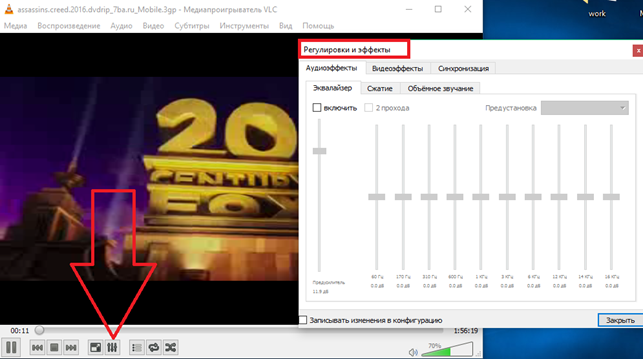
В разделе «Аудиоэффекты» вам откроются еще три дополнительные группы. С помощью 10-типолосного эквалайзера вы будете изменять эффект звучания. Вторая группа «Сжатие» говорит сама за себя. В подразделе «Объемное звучание» можно будет включать и регулировать виртуальный объемный звук.
В разделе «Видеоэффекты» откроется больше подгрупп:
1. Основные — здесь можно изменить контрастность, насыщенность, четкость, яркость и пр.
2. Кадрирование — можно изменять размер отображаемой области картинки, корректировать соотношение сторон изображения.
3. Цвета — позволяет откорректировать цветопередачу.
4. Геометрия — можно переворачивать изображение под разными углами, увеличивать, применять различные эффекты.
5. Наложение — поверх видео можно наложить собственный логотип или текст.
6. Дополнительно — здесь собрано небольшое количество менее популярных эффектов, с которыми пользователь может поэкспериментировать.
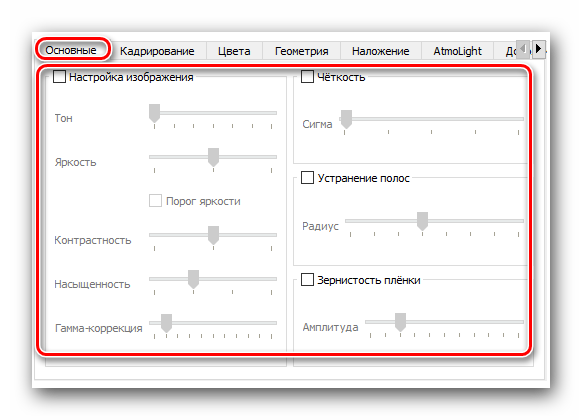
В последнем разделе пользователь сможет синхронизировать аудио, видео и субтитры. Например, если звук немного отстает от картинки, проблему можно легко решить.
Как настроить дополнительные функции
Инструкция к VLC Media Player проста. Научиться пользоваться плеером легко, но он имеет очень широкий функционал, о котором многие пользователи даже не догадываются.
Среди некоторых специфических опций:
1. Сохранение громкости. Заходим в «Инструменты» — «Настройки» — «Аудио» и ставим галочку возле «Keep audio level…» — теперь каждый раз при запуске уровень звука будет таким, как и при последней сессии. Если пользователь хочет, чтобы уровень звука был всегда одинаковым, то галочку нужно ставить на «Always reset audio…».
2. Пауза при сворачивании. Заходим в раздел «Настройки» — «Интерфейс», устанавливаем галочку возле строки «Пауза при сворачивании», сохраняем изменения. Воспроизведение видео будет автоматически приостанавливаться после перехода на другую вкладку.
3. Снятие скриншотов из видео. Для снимка желаемого кадра заходим в меню «Видео» — «Снимок». Скриншот будет сохранен в папке «Мои документы». Чтобы точнее «захватить» кадр, видео следует поставить на паузу, найти нужный момент и, не возобновляя воспроизведение, сделать снимок.
С помощью этого универсального плеера можно скачивать видео и записывать аудио в режиме онлайн, конвертировать файлы в различные форматы, находить и воспроизводить интернет-радиостанции, устанавливать требуемую скорость воспроизведения и совершать иные действия.
Источник: vlc-media-player.su
5 СЕКРЕТОВ VLC Media Player

Уже много лет для воспроизведения видео на компьютере я пользуюсь VLC Media Player и считаю эту программу одной из лучших в своем классе.
Она бесплатна, воспроизводит все популярные форматы аудио и видео, а также кроссплатформенна, то есть имеет версии для всех популярных операционных систем — Windows, Mac OS, Linux, а также мобильных Android и iOS.
В подавляющем большинстве случаев после установки VLC Media Player на компьютер от пользователя более ничего не требуется и все видео воспроизводятся без проблем, так как программа уже содержит все популярные видеокодеки. Однако возможности VLC плеера не ограничиваются только воспроизведением видео.
Вот пять неявных функций плеера, о которых вы могли не знать.
Просмотр ТВ на компьютере
Сейчас практически все телеканалы ведут трансляции онлайн через интернет. Также существует множество сайтов и сторонних программ для просмотра телевидения в режиме онлайн. Однако для просмотра ТВ на компьютере можно приспособить VLC Media Player и часто это сделать даже проще, ведь, во-первых, не нужны дополнительные программы, а, во-вторых, вы можете скомпоновать список нужных вам каналов самостоятельно и в нем не будет ничего лишнего.
Но и тут есть свои нюансы, о которых расскажу чуть позже.
Итак, для просмотра ТВ на компьютере нам понадобится ссылка на источник. В случае с ТВ-каналами достаточно лишь найти уже готовый плейлист, который будет содержать множество ссылок.
Для поиска плейлиста можно воспользоваться любой поисковой системой, введя в поисковое поле вот такой запрос — «скачать плейлист тв m3u». Появится множество сайтов, с которых можно скачать уже готовые плейлисты, состоящие из десятков и сотен как отечественных, так и зарубежных телеканалов.

Плейлисты — это файлы, имеющие расширение .m3u. Они имеют определенную структуру и фактически содержат ссылки на файлы, которые расположены на других сайтах.
Скачиваем понравившийся плейлист и затем открываем его в VLC Media Player.
Если в плеере включить отображение плейлиста, то появится список всех доступных каналов.

И тут, как обычно, не обошлось без ложки дегтя.
Во-первых, на территории России не все российские каналы будут воспроизводиться, а, во-вторых, ссылки на трансляцию периодически меняются и в один прекрасный момент канал может перестать работать. В этом случае нужно будет вновь искать плейлист с обновленными ссылками, но можно найти и самообновляемые плейлисты, которые остаются актуальными.
Если возникнет желание создать свой плейлист или откорректировать существующий, удалив из него все лишнее, то все это можно сделать инструментами самой программы. За основу можно взять любой плейлист и затем с помощью контекстного меню удалить из него все ненужное.

Также с плейлистом можно работать с помощью любого текстового редактора. Подойдет и стандартный Блокнот.

Открываем плейлист с помощью Блокнота и увидим простую структуру.

В каждом блоке указывается название канала, а затем ссылка на плейлист раздачи видеопотока, который находится на удаленном сайте. Здесь можно вручную удалить все лишнее (целые блоки), оставив только нужные вам каналы.
Если через некоторое время каналы начнут пропадать, то придется вручную обновить ссылки в плейлисте. Найти и скопировать их можно из актуальных плейлистов, скачанных с каких-либо сайтов.
Также в VLC Media Player есть возможность слушать радио. Здесь представлен плейлист, состоящий из нескольких десятков радиостанций.

Ну а также можно слушать популярные музыкальные композиции различных жанров с музыкальной платформы Jamendo.

Как сохранить фрагмент или обрезать видео
VLC Media Player позволяет записывать воспроизводимые аудио или видео потоки и затем сохранять их на компьютере. Делается это очень просто — во время воспроизведения видео или аудио заходим в меню Воспроизведение и нажимаем на Запись.

Захват видео начнется, но, в плеере это никак не отображается. Для того чтобы закончить запись, повторяем действия — заходим в меню Воспроизведение и нажимаем на Запись.
Файл с записанным фрагментом можно будет найти в стандартной папке Видео. В случае с аудиозаписью файл появится в папке Музыка.

Чтобы упростить запись можно вынести соответствующую кнопку на панель управления и здесь есть два пути. Первый и самый простой — в меню Вид выбираем Доп. элементы управления.

Появится еще одна панель управления с кнопкой записи и кнопкой создания снимка.

Кнопка Сделать снимок позволяет сохранять кадр из видео в виде отдельного изображения. Файлы с кадрами сохраняются в стандартную папку Изображения.
Второй способ добавления кнопок более сложный, но и более гибкий. Заходим в меню Инструменты и выбираем Настройка интерфейса.

Затем в открывшемся окне находим кнопку Запись в списке и перетягиваем ее на макет панели управления в желаемое место.

Таким образом мы можем по своему вкусу скомпоновать панель управления, вынеся на нее только нужные инструменты. Список довольно обширен и здесь же можно найти кнопку, для создания снимков.
С помощью кнопки записи можно «обрезать» видео. Фактически мы его не обрежем, а просто запишем необходимый фрагмент в отдельный файл — запускаем видео в VLC Media Player и в нужный момент включаем запись, повторно щелкаем по кнопке записи в момент окончания. Обрезанный фрагмент клипа будет сохранен и мы его увидим в разделе Мои видеозаписи.

Как записать видео с экрана компьютера
VLC Media Player позволяет записать видео с экрана компьютера. Делается это следующим образом. В меню Медиа выбираем Открыть устройство захвата.

В выпадающем меню выбираем Экран (1) и затем указываем желаемую частоту кадров (2). Нажимаем на стрелочку около кнопки Воспроизвести (3) и выбираем Конвертировать.

Можем указать формат файла, для этого в разделе Настройки выбираем подходящий профиль (1) и затем указываем место на компьютере (2), куда будет сохранен файл. Нажимаем на кнопку Начать.

Начнется запись экрана. Для остановки записи нажимаем на кнопку Остановить на панели управления проигрывателем.

Видеофайл будет сохранен в ранее указанное место, а просмотреть записанный ролик можно с помощью того же VLC Media Player.
Как перевернуть видео на компьютере
VLC Media Player позволяет повернуть или перевернуть видео. Делается это в меню Инструменты — Эффекты и фильтры.

Переходим на вкладку Геометрия и включаем Поворот. Затем из списка выбираем угол поворота или можем перевернуть (отзеркалить) видео в нужном направлении.

При необходимости угол поворота можно задать вручную, включив Вращение и выбрав необходимое значение на регуляторе.
